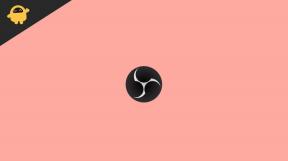Oprava: F1 Manager 2022 Unreal Crash Error
Různé / / September 15, 2022
Frontier Developments odvedla chvályhodnou práci vydáním Manažer F1 2022 jako oficiální simulační videohra závodního managementu pro mistrovství Formule 1, Formule 2 a Formule 3 v roce 2022. Je to první díl ze série F1 Manager a umožňuje hráčům strategicky řídit spoustu úkolů. Přestože titul získal na Steamu pozitivní recenze, zdá se, že spousta hráčů čelí na PC Unreal Crash Error F1 Manager 2022.
Několik dotčených hráčů již o konkrétní chybě informovalo na více online fórech. Kdykoli se hráči F1 Manager 2022 pokoušejí spustit hru na svém PC, na obrazovce se objeví chybové hlášení, které říká „Neskutečný proces se zhroutil: UE4“. Zatímco někteří hráči tvrdí, že se prostě potýkají s problémem selhání spouštění spolu s konkrétní chybovou zprávou v počítači. Ale není se čeho bát.

Obsah stránky
-
Oprava: F1 Manager 2022 Unreal Crash Error
- 1. Odstraňte složku Local App Data
- 2. Ověřte a opravte herní soubory
- 3. Spusťte hru v režimu okna
- 4. Použijte argumenty příkazového řádku
- 5. Zavřete procesy na pozadí
- 6. Aktualizujte F1 Manager 2022
- 7. Obnovit výchozí nastavení na přetaktovaný CPU nebo GPU
Oprava: F1 Manager 2022 Unreal Crash Error
Někdy problémy s grafickým ovladačem, zastaralá verze hry, zbytečné úlohy na pozadí, CPU/GPU přetaktování, konflikty související s DirectX, problémy s nainstalovanými herními soubory atd chyby. Naštěstí jsme pro vás zmínili několik možných řešení, která by se vám měla hodit. Můžete postupovat podle níže uvedených metod odstraňování problémů jeden po druhém, dokud nebude problém vyřešen. Takže, aniž bychom ztráceli čas, pojďme do toho.
1. Odstraňte složku Local App Data
Nejprve byste se měli pokusit odstranit složku s daty místních aplikací videohry F1 Manager 2022, abyste se ujistili, že existuje problém s datovými soubory místních aplikací nebo ne. Někteří postižení hráči považovali tento trik za užitečný. Udělat toto:
- zmáčkni Okna (Start) > Kopírovat/vložit %localappdata% na vyhledávací liště a stiskněte Vstupte.
- The Místní AppData složka se nyní otevře.
- Najděte a vyberte Manažer F1 2022 složka > Vymazat složka.
- Po dokončení restartujte počítač, abyste použili změny, a zkontrolujte problém.
2. Ověřte a opravte herní soubory
Někdy může poškozený nebo chybějící herní soubor v počítači způsobit několik problémů se správným spuštěním nebo spuštěním hry. Udělat to:
Reklamy
Pro Steam:
- Zahájení Pára > Klikněte na Knihovna.
- Klikněte pravým tlačítkem myši na Manažer F1 2022 ze seznamu nainstalovaných her.
- Nyní klikněte na Vlastnosti > Přejít na Místní soubory.

- Klikněte na Ověřte integritu herních souborů.
- Budete muset počkat na proces, dokud nebude dokončen.
- Po dokončení stačí restartovat počítač a použít změny.
- Nakonec zkuste hru spustit znovu.
Pro Epic Games Launcher:
- Otevři Spouštěč epických her > Klikněte na Knihovna.
- Klikněte na ikona tří teček vedle Manažer F1 2022.
- Klikněte na Ověřte > Počkejte na dokončení procesu a restartujte spouštěč.
- Mělo by to vyřešit chybu F1 Manager 2022 Unreal Crash na PC.
3. Spusťte hru v režimu okna
Zkuste spustit hru v režimu zobrazení v okně a zkontrolujte problém, pokud pro vás výše uvedené metody nefungují. Podivná chyba s Unreal Engine může způsobit takové problémy, že nedovolí systému spustit hru ani neukáže žádný konkrétní důvod. Udělat to tak:
Reklamy
Pro Steam:
- Otevři Pára klienta a přejděte na Knihovna.
- Klikněte pravým tlačítkem myši na Manažer F1 2022 > Vybrat Vlastnosti.
- V Všeobecné sekce, klikněte na Nastavte možnosti spuštění.
- Dále zkopírujte a vložte následující argument příkazového řádku:
- okno
- Nezapomeňte uložit změny a zkuste hru spustit znovu, abyste zkontrolovali chybu.
Pro Epic Games Launcher:
- Otevři Spouštěč epických her > Klikněte na Nastavení.
- Nyní klikněte na Manažer F1 2022 hru ze seznamu a vyberte ji.
- Nezapomeňte zaškrtnout Další argumenty příkazového řádku zaškrtávací políčko pro jeho aktivaci.
- Pak zadejte - okno a spusťte hru, abyste problém ověřili.
4. Použijte argumenty příkazového řádku
Důrazně se doporučuje použít argumenty příkazového řádku na spouštěči hry ke kontrole, zda hra běží na verzi DirectX 11 nebo ne. Někdy váš počítač a grafická karta nemusí být schopny správně používat funkce DirectX12. Zkuste tedy pro hru použít verzi DirectX 11. Spoustě hráčů tento trik pomohl, takže byste ho měli také vyzkoušet.
Reklamy
Pro Steam:
- Spusťte Pára klient > Klikněte na Knihovna.
- Klikněte pravým tlačítkem myši na Manažer F1 2022 z levého panelu.
- Vybrat Vlastnosti > Klikněte na Všeobecné tab.
- Klikněte na NASTAVIT MOŽNOSTI SPUŠTĚNÍ… > Nezapomeňte napsat -dx11.
- Nyní se vraťte do sekce knihovny a spusťte hru.
Pro Epic Games Launcher:
- Otevři Spouštěč epických her > Klikněte na Nastavení.
- Nyní klikněte na Manažer F1 2022 hru ze seznamu a vyberte ji.
- Nezapomeňte zaškrtnout Další argumenty příkazového řádku zaškrtávací políčko pro jeho aktivaci.
- Pak zadejte -dx11 a spusťte hru, abyste zjistili problém.
5. Zavřete procesy na pozadí
Pokud některé služby nebo procesy třetích stran běží na pozadí a spotřebovávají hodně systému zdrojů, pak je poměrně vysoká šance, že se u vás vyskytnou nějaké problémy se spuštěním hry nebo výkon, atd. Je lepší jednoduše najít a zavřít tyto nepotřebné procesy na pozadí podle následujících kroků:
- zmáčkni Ctrl + Shift + Esc klíče k otevření Správce úloh.
- Klikněte na Procesy karta > Klepnutím na úlohu vyberte, kterou chcete zavřít.
- Nyní klikněte na Ukončit úlohu pro ruční ukončení procesu.
- Ujistěte se, že provedete stejné kroky pro každou úlohu jednotlivě, kterou nechcete spouštět na pozadí.
- Jakmile je vše hotovo, restartujte počítač, abyste okamžitě změnili efekty.
- Nakonec můžete zkusit spustit hru F1 Manager 2022 a zkontrolovat chybu Unreal Crash.
6. Aktualizujte F1 Manager 2022
Měli bychom také doporučit, abyste si aktualizaci hry zkontrolovali ručně na vašem konci prostřednictvím klienta Steam nebo Epic Games Launcher, abyste se ujistili, že se spuštěním hry není v konfliktu žádná zastaralá verze hry. Zastaralá verze opravy hry může vyvolat několik potenciálních problémů, které mohou způsobit pády. Udělat toto:
Pro Steam:
- OTEVŘENO Pára a jít do Knihovna.
- Klikněte na Manažer F1 2022 z levého panelu > Steam automaticky vyhledá dostupnou aktualizaci.
- Pokud je k dispozici aktualizace, klikněte na Aktualizace.
- Nezapomeňte nějakou dobu počkat, než se aktualizace dokončí.
- Po dokončení se ujistěte, že restartujete počítač, aby se změny projevily.
reklama
Pro Epic Games Launcher:
- Otevři Spouštěč epických her > Zamiřte k Knihovna.
- Nyní klikněte na ikona tří teček vedle Manažer F1 2022.
- Ujistěte se, že Automatická aktualizace možnost je zapnuto.
7. Obnovit výchozí nastavení na přetaktovaný CPU nebo GPU
Někdy přetaktovaný CPU nebo GPU na PC může způsobit konflikty s jiným hardwarem, což může způsobit problém s úzkým hrdlem. Je lepší dočasně deaktivovat nebo obnovit přetaktovaný CPU/GPU na výchozí tovární nastavení, abyste mohli zjistit potenciální důvod problému se zhroucením. Online je k dispozici několik nástrojů pro úpravu přetaktovaného CPU nebo GPU na PC, jako je MSI Afterburner, Riva Tuner, AMD Ryzen Master, EVGA Precision X atd.
To je ono, chlapi. Předpokládáme, že vám tento průvodce pomohl. Další dotazy můžete komentovat níže.